Tras haber hibernado durante dos años, Among Us llegó a lo más alto en un tiempo récord. A medida que más creadores de contenido se hicieron eco del juego, Among Us ganó tracción y parece que no tiene intención de parar.
Aunque Among Us tiene mucho por delante en términos de experiencia de juego, su disponibilidad en las plataformas móviles desató su máximo potencial. El juego puede ser jugado en cualquier PC o móvil, algo que hace que sea el juego de fiestas definitivo para cualquier miembro de tu grupo de amigos.
Among Us consiguió dos premios en The Game Awards y anunció la creación de un nuevo mapa, algo que indica su futura dominación en 2021. Es posible que muchos fans que disfrutan vestir sus personajes en Among Us se sientan fuera del proceso ya que la desarrolladora todavía no ha anunciado el estreno de aspectos en los próximos parches.
Aunque hay muchos aspectos disponibles en el juego, existe la posibilidad de que ninguno de ellos represente tu estilo. En ese caso, puedes perderte en el mundo de la personalización de Among Us.
Puedes personalizar los aspectos de tal manera de que tanto tú como los jugadores que usen los mismos modos las puedan ver, pero este método solo está disponible en PC. Esto significa que la mayoría acaban siendo un complemento visual para nuestros ojos, algo que supone algo excelente para aumentar nuestra diversión.
Gamebannana es el creador de contenido personalizado más popular de Among Us, y es posible encontrar aspectos, animales o sombreros a vuestro gusto.
Aquí tenéis cómo tener sombreros o aspectos personalizados en Among Us.
Cómo obtener tu aspecto personalizado en Among Us
Descargar los aspectos que te gustan debería ser suficiente, pero tienes que hacer ciertas cosas para poder ver tus sombreros personalizados en tu Among Us.
Among Us usa Unity, algo que significa que los jugadores pueden cambiar los archivos visuales gracias a una herramienta llamada Unity Assets Bundle Extractor. Puedes descargar esta aplicación en Github, una plataforma dedicada a todos los proyectos abiertos.
Antes de avanzar necesitas instalar el Unity Assets Bundle Extractor y descargar todos los aspectos o sombreros que quieras ver en Among Us.
- Inicia el Unity Assets Bundle Extractor.
- Escoge el archivo en la zona superior izquierda y haz click en Load Package File.
- Si no has sido redirigido automáticamente donde descargaste tu aspecto, necesitas navegar en la carpeta y escoger el .emip del aspecto descargado.
- Haz click en abrir y selecciona el archivo .emip, posteriormente aparecerá una nueva ventana con checkboxes.
- No hagas click en ninguna de las checkboxes y abre tu Steam.
- Haz click derecho en Among Us, después en Administrar y escoge “Buscar Archivos Locales”.
- Entra en la carpeta AmongUs_data y copia su localización desde la barra superior
- Puedes minimizar la carpeta y cerrar Steam una vez hayas copiado la localización de AmongUs_data
- Vuelve a la ventana con las checkboxes abiertas tras escoger tu .emip y copia la localización al espacio vacío, después haz click en OK.
- Comprueba la segunda caja que dice Affected asset files y haz click en OK.
- Otra ventana llamada Select a type database aparecerá, necesitas bajar debajo del todo y escoger U2019.20f1, el último archivo de la lista.
- Tras un pequeño tiempo de carga estarás en el menú de Affected assets, donde deberás cambiar tu archivo .emip por uno assets.
- Haz click en Archivo y después en Guardar.
- Escoge el Escritorio para localizar tus archivos personalizados más fácilmente y haz click en Guardar dos veces.
- Ya puedes cerrar todas las ventanas de Unity Assets Bundle Extractor tras guardar ambos archivos.
- ¿Recuerdas la localización de la carpeta AmongUs_data que has copiado? Necesitarás abrirla una vez más para poder introducir los archivos.
- Copia y pega los archivos que has creado a AmongUs_data.
- Tendrás una advertencia que dice que ya hay copias de los archivos dentro de la carpeta, necesitas hacer click en “Reemplazar los archivos de la destinación” para tener tus aspectos personalizados de Among Us.
- Te recomendamos que copies las versiones originales de los archivos antes de completar el último paso para poder recuperar los aspectos originales y reparar el juego a través de Steam.
Cómo usar los aspectos personalizados que has creado en Among Us
Aunque hay muchos aspectos disponibles para ser descargados en Among Us, nada supera la sensación de usar una skin que tú mismo has creado minuciosamente:
- Descarga y usa Unity Assets Bundle Extractor tras extraer el archivo comprimido.
- Haz click en Archivo y escoge “Abrir” en Unity Assets Bundle Extractor.
- Necesitas ir a la carpeta AmongUs_data, que se puede encontrar si navegas a través de Steam.
- Haz click derecho en la carpeta AmongUs_beta, localizable a través de Steam
- Una vez estás en el destino, ve hacia el final de la carpeta y escoge sharedassets7.asset.
- Te preguntarán por un tipo de database una vez hayas elegido el archivo, necesitarás escoger u2019.2.0f1 o el que esté más abajo.
- Se abrirá una lista con todos los archivos de los assets, necesitas esquivarla y escribir para localizar los archivos Texture2D.
- Selecciona todos los archivos Texture2D y haz click en Plugins.
- Escoge “Exportar a .png” y la carpeta donde puedas localizar el archivo fácilmente.
- Todas las texturas dentro de Among Us serán visibles como archivos PNG, así que necesitarás localizar Hats-sharedassets0.assets-126.
- Este archivo PNG cuenta con todos los sombreros disponibles en Among Us. Editar cualquiera de ellos te permitirá tener tu propio sombrero personalizado.
- Necesitas abrir el archivo con un editor de imágenes.
- Escoge uno de los sombreros más comunes para editarlo y ver el diseño en el resto de jugadores.
- Exporta tus versiones personalizadas como PNG y guárdalas en un lugar accesible.
- Copia la versión editada que acabas de guardar antes de salir de los archivos Texture2D durante el octavo paso.
- Abre el Unity Assets Bundle Extractor y repite los pasos 3, 4, 5, 6 y 7.
- Necesitas escoger Batch import y la carpeta que contenga los archivos del juego con tu versión editada de los sombreros en PNG.
- Haz click en Archivo dentro de Assets info y escoge Guardar.
- Esto creará dos archivos llamados globalgamemanegers.assets y sharedassets0.assets.
- Mueve esos dos archivos a la carpeta AmongUs_data y inicia Among Us para disfrutar de tus sombreros personalizados.
Mientras buscas sombreros y aspectos, también puedes obtener paquetes que contienen múltiples cosméticos. Estos paquetes se descargan como archivos “.assets”, por lo que podrás usar los aspectos al copiarlos y pegarlos dentro de la carpeta AmongUs_data.
Ten en cuenta que sólo podrás usar estos aspectos de los paquetes al usar este método y necesitas el resto de procesos para adjuntar aspectos a nivel individual que quieras jugar en Among Us.
Artículo publicado originalmente en inglés por Gökhan Çakır en Dot Esports el 12 de diciembre



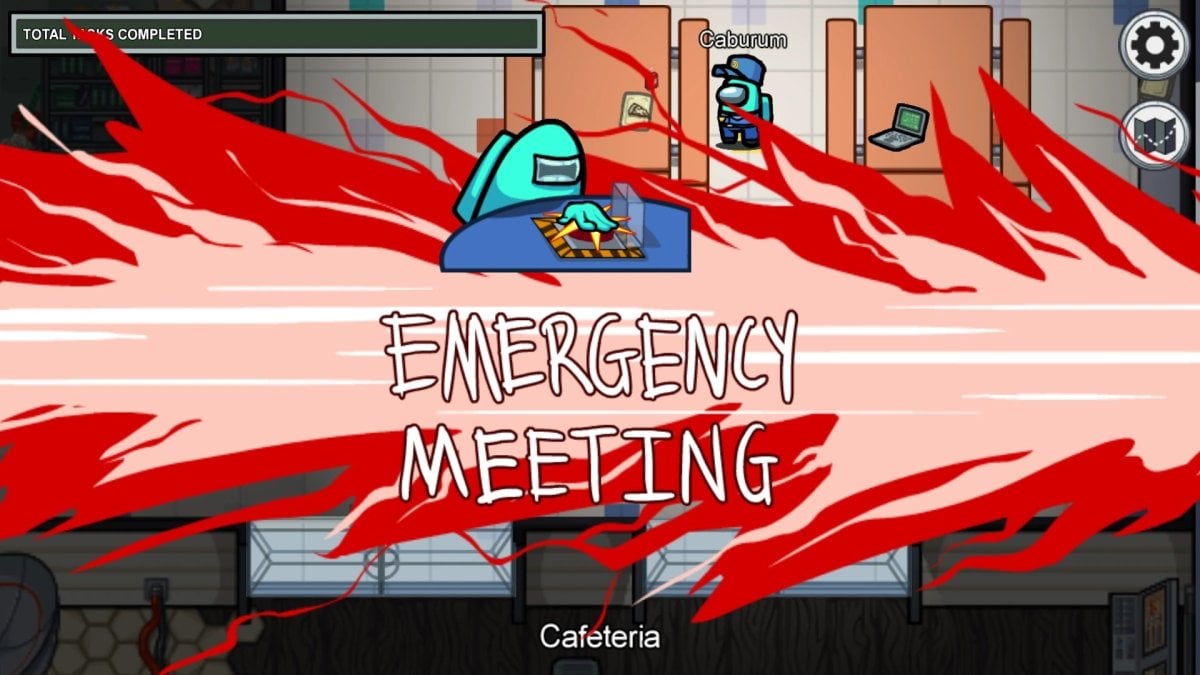
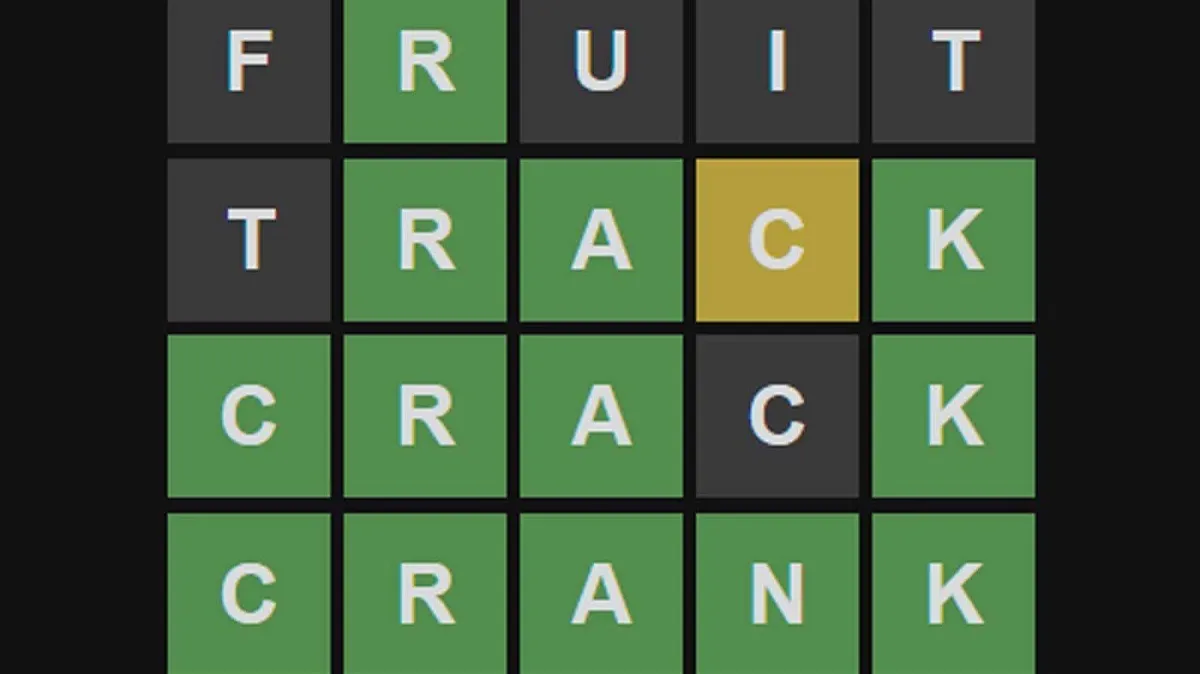
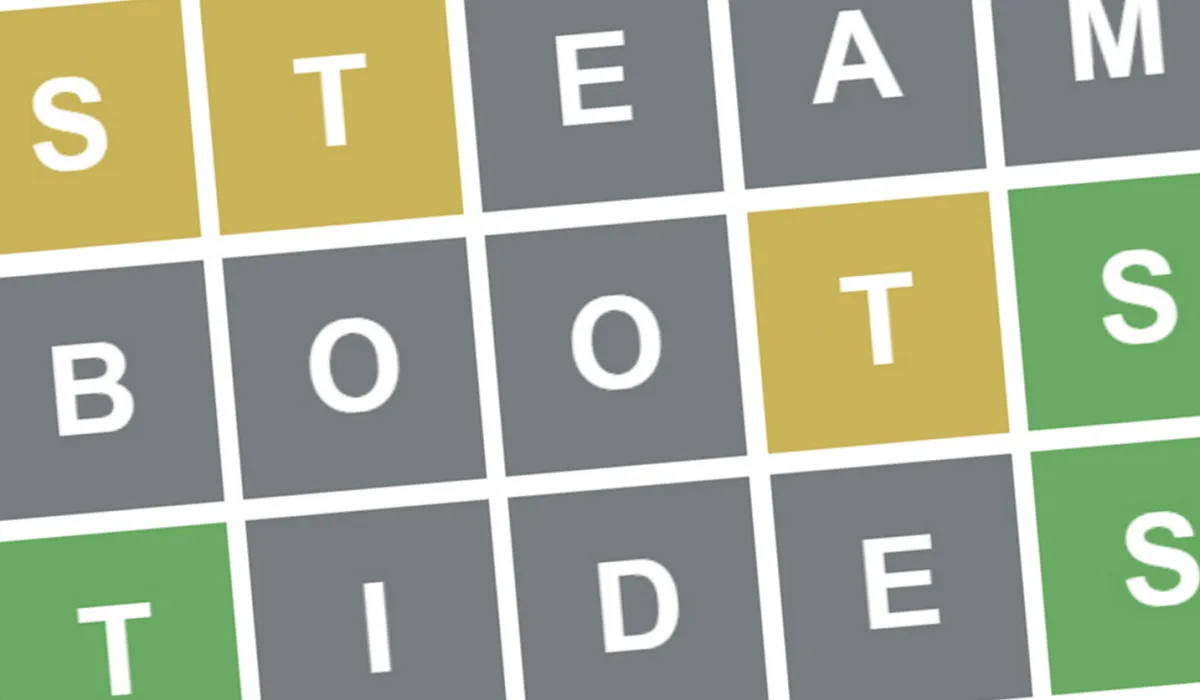


Published: Dec 13, 2020 02:57 pm